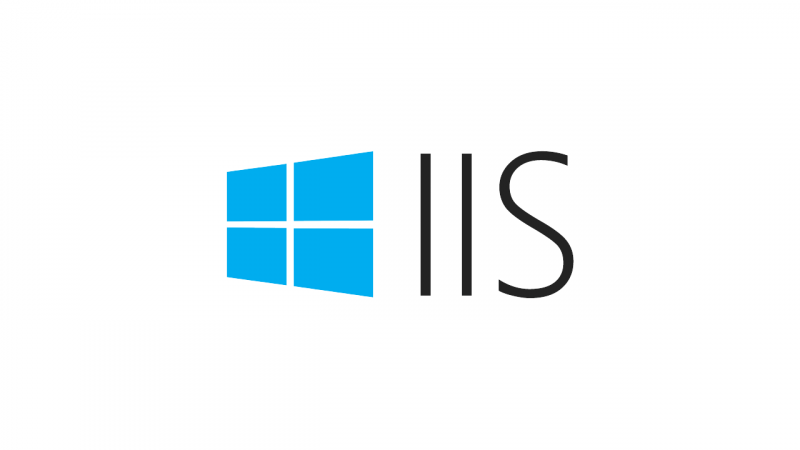Visual Studio から IISへの発行を行うための設定を記載します。
【検証環境】Visual Studio 2019 Community / Windows Server2019 / IIS10.0 / ASP.Net Core 3.1
サーバーの準備
IISの基本的な設定や、ASP.NET Core の設定などはこちらの記事を参照してください。
本稿ではさくらのVPS for Windows Server を利用します(検証用のため、最安のW1Gプラン)
2週間トライアル無料のため、期間中に解約すれば料金はかかりません
Windows Server 側の設定
サーバーマネージャーでの設定
サーバーマネージャーから、「役割と機能の追加」を選択
[サーバーの役割] – [Web サーバー(IIS)] – [管理ツール] – [管理サービス]

Web Deploy のインストール
Web Deploy v3.6 のインストーラーをダウンロードして、【完全】でインストール
https://www.microsoft.com/ja-jp/download/details.aspx?id=43717
IIS マネージャーでの設定
[IIS マネージャーユーザー] からデプロイ用のユーザを追加する
サイトの [IIS マネージャーのアクセス許可] からユーザの許可を行う

サイトを右クリックして、[展開] – [Web配置による発行の有効化…]を選択

先ほど追加したユーザを選択して、[設定]を押下
[結果]に下記のようなメッセージが表示されればOK

Visual Studio 側の設定
プロジェクトファイルを右クリックして[発行]を選択
[新規]から「Webサーバー(IIS)」-「Web 配置」

[サイト名]にIIS側で設定してあるサイト名を入力
[宛先URL」はなくてもOK
[ユーザ名]と[パスワード]にIISで設定したデプロイ用のユーザのものを入力
※赤塗した箇所はサーバーIPを指定してください